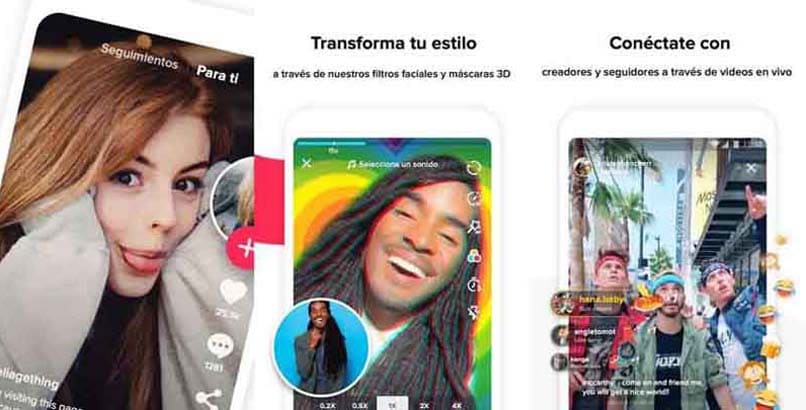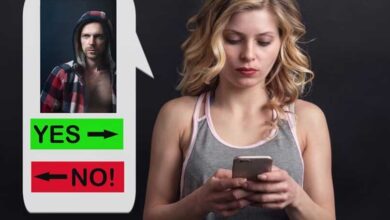كيف تسجل حياة المستخدمين الآخرين على TikTok باستخدام تطبيقات خارجية؟

يعد تسجيل الحياة على TikTok باستخدام التطبيقات أمرًا بسيطًا ، ما عليك سوى تنزيل واحد من أكثر التطبيقات شيوعًا وسهولة في الاستخدام (Screen Recorder ، AZ Recorder) من متجر التطبيقات الخاص بهاتفك المحمول أو جهازك اللوحي الذي يعمل بنظام التشغيل Android ، وتابع البحث وتحديد Live تريد التسجيل.
بمجرد الانتهاء من ذلك ، انتقل إلى مسجل الشاشة الذي قمت بتنزيله وقم بتنشيط خيار بدء التسجيل ، والعودة إلى Live وإيقاف التسجيل عندما ترى ذلك مناسبًا. الآن ، على الرغم من أن هذا الخيار هو أحد أكثر الخيارات استخدامًا ، إلا أنه يمكنك أيضًا استخدام مسجلات أخرى. مثل تلك التي يوفرها هاتف Samsung أو Xiaomi بشكل افتراضي .
كيف تسجل بث مباشر على TikTok باستخدام تطبيقات الطرف الثالث؟
سامسونج
إذا كان لديك هاتف محمول يحمل علامة Samsung التجارية ، فابحث في تطبيقات هاتفك عن “تسجيل الشاشة” ، وإذا كان متاحًا ، فما عليك سوى فتحه. الآن ، إذا لم يكن لديك التطبيق ، فانتقل إلى قسم الإعدادات السريعة لـ Samsung (مرر لأسفل من أعلى الشاشة) وابحث عن الخيار الذي يقول “تسجيل الشاشة” ، حدده ، واختر إعدادات الصوت ( نوصي بترك أصوات الوسائط المتعددة والميكروفون نشطًا ) والنقر فوق “بدء التسجيل”.
إذا كانت حالتك هي أن رمز التسجيل لا يظهر ، ولم يكن متاحًا لإضافة أي منهما ، فتابع لفتح “Game Launcher” ، وانقر على القائمة ثم حدد خيار “إضافة تطبيقات” وأضف الخيار الذي لا تريده متوفرة.
الآن ، تابع لفتح تطبيق TikTok وانتقل إلى Live الذي تريد تسجيله ، سترى في شريط الإشعارات ، خيار “Game Booster” ، حدده. حدد خيار تسجيل الشاشة ، وانقر عليها وسيتم تسجيل البث المباشر الذي قمت بتسجيله على TikTok جنبًا إلى جنب مع الصوت.
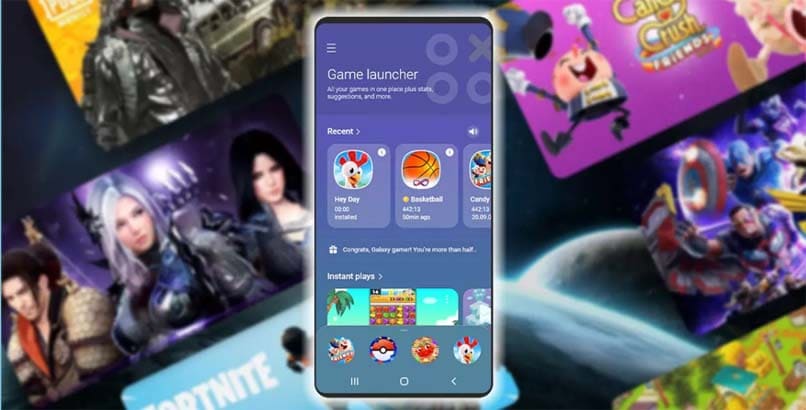
شاومى
الآن ، من ناحية أخرى ، إذا كنت من مستخدمي Xiaomi ، فانتقل إلى قسم التطبيقات المثبتة على هاتفك المحمول وابحث عن ما يسمى بـ “مسجل الشاشة” . الآن ، انقر فوق الرمز البرتقالي مع خيار التسجيل (الموجود في الأسفل ، على اليمين) وقم بتحرير جودة التسجيل من خيار الإعدادات الموجود في أعلى يمين الشاشة.
بمجرد القيام بذلك ، افتح تطبيق TikTok . وانتقل إلى Live الذي تريد تسجيله وتوقف مؤقتًا عند الضرورة. بالإضافة إلى ذلك ، من الممكن أن تقوم بتسجيل شاشة هاتفك المحمول من الخيارات السريعة ، للقيام بذلك ، قم بعرض قائمة الإخطارات وتحديد موقع “مسجل الشاشة” . ثم المتابعة لتسجيل البث المباشر الخاص بك.
إذا لم يفلح ذلك ، فاستخدم خيار إضافة تطبيقات إلى مشغل اللعبة “Game Turbo” ، وافتح هذا المشغل ، وانقر على أيقونة “+” وأضف التطبيق الذي تريد تسجيله. الآن . افتح هذا التطبيق واعرض إعدادات Game Turbo عن طريق تحريك علامة التبويب الجانبية إلى اليمين ، هناك . انقر فوق رمز كاميرا الفيديو لبدء التسجيل.
ما هي التطبيقات التي تسمح لك بتسجيل شاشة الهاتف؟
يعد AZ Recorder أحد أكثر تطبيقات التسجيل استخدامًا . وذلك لأنه يتضمن العديد من الوظائف دون الكثير من الإعلانات ، أحدها هو خيار البث المباشر من هاتفك المحمول إلى Facebook و YouTube وحتى Twitch.

بالإضافة إلى ذلك ، فهو يمنحك إمكانية تحديد دقة الفيديو الخاص بك ، أو معدل الإطارات في الثانية أو معدل البت ، كما أنه يحتوي على وظيفة تراكب فيديو الكاميرا الأمامية مع الصوت أو بدونه. Mobizen . مشهور جدًا ، على الرغم من احتوائه على قدر كبير من الإعلانات إلى حد ما . يمكنك من خلال هذا التطبيق التحكم في تسجيلات شاشتك باستخدام زر عائم ، على الرغم من أنك لن تتمتع بوظيفة الإرسال المباشر . فالخيار الذي لديك هو التعديل إمكانية إضافة مقدمات إليه أو تقليص مدته.
مسجل الشاشة لنظام Android
يحتوي على واجهة سهلة الاستخدام ، لتسجيل شاشة هاتفك المحمول باستخدام هذا التطبيق . اتبع الخطوات التالية:
- افتح تطبيق Screen Recorder على جهاز Android الخاص بك. بمجرد الوصول إلى هناك ، ابحث عن أيقونة على شكل كاميرا داخل التطبيق (الموجودة في أسفل يمين الشاشة) وحددها.
- من خلال القيام بذلك . لكن سيتم عرض قائمة عائمة على شاشتك مع العديد من الخيارات ، الآن ، تابع لفتح تطبيق TikTok.
- بمجرد الوصول إلى هناك . حدد خيار “Live” داخل التطبيق ، وابحث عن الفيديو المباشر الذي تريد تسجيله. بمجرد الحصول عليه ، انقر فوق الزر في شكل كاميرا ، وحدد “السماح” مرتين.
- الآن ، حدد خيار “البدء الآن” لبدء تسجيل البث المباشر.
- بمجرد القيام بذلك . سيبدأ التطبيق في تسجيل البث المباشر باستخدام هاتفك المحمول. لإنهاء التسجيل ، مرر لوحة الإشعارات بهاتفك المحمول لأسفل وحدد خيار “إيقاف”.
سيحفظ Screen Recorder الفيديو المسجل في وحدة التخزين الداخلية لهاتفك المحمول. الآن ، يجب أن تعلم أن TikTok لا يحظر تسجيل الأرواح . لذلك لن تخاطر إذا قمت بتسجيل شخص آخر في هذا التطبيق.

قم بتسجيله لأجهزة iOS
يسهل هذا التطبيق تسجيل الشاشة على أجهزة iOS . ويمكنك بواسطته إنشاء فيديو تعليمي يتجاوز مجرد التسجيل. بالإضافة إلى ذلك ، فإنه يحتوي على وظيفة تسجيل الصوت مباشرة من كمبيوتر Mac المحمول الخاص بك. مع تسجيله . يمكنك التقاط شاشة بأحجام فيديو مختلفة. وأفضل أداة توفرها لنا: ليس لديها حد زمني محدد لتسجيلها .
كيف يمكنني منع TikTok من إزالة مجموعات من الحياة المعاد تحميلها؟
لمنع Tik Tok من “إزالتها” ، يجب أن تأخذ في الاعتبار حقيقتين مهمتين ، الأولى هي أن Tik Tok قد أخذت معايير المجتمع الخاصة بها بجدية أكبر وبدأت في معاقبة المحتوى الذي ينتهكها. وثانيًا . لدعم هذه القواعد ، قاموا بتطبيق جهاز الكشف التلقائي عن الأخطاء . وهو المسؤول عن حذف مقاطع الفيديو التي تحتوي على هذا المحتوى المحظور. هذا يعني أنه عند إعادة تحميل التجميعات . لكن يجب عليك تجنب تضمين الأجزاء التي حدثت فيها هذه الأخطاء.